编辑:秩名2020-08-05 10:35:47
win10如何关闭IE11浏览器很多小伙伴们都不了解,接下来小编带来win10关闭IE11浏览器的步骤一览。希望可以帮助到大家。
输入控制面板,进入控制面板
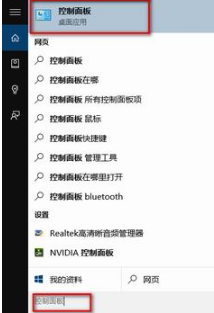
点击程序选项进入程序,
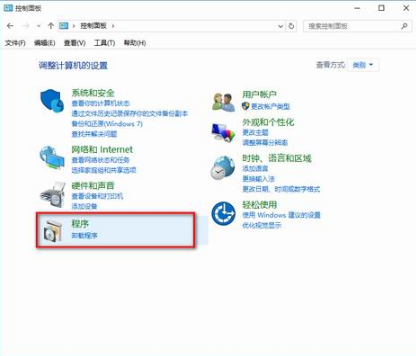
然后再点击启用或关闭Windows功能
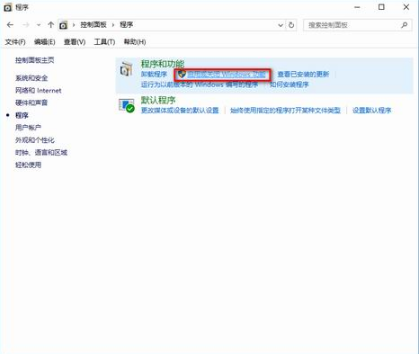
然后在那个小窗口中找到Inetrnet Explorer 11这一项,然后把前面的勾勾给取消了。
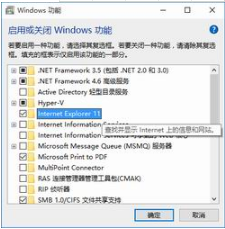
它会提示关闭Inetrnet Explorer 11可能会影响计算机上安装的其他Windows功能和程序,点击是再点击确定
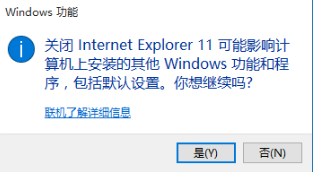
过一会它就会自动把这个功能给关闭了。然后就会提示你重启电脑。重启电脑后IE浏览器就看不到了。
IE技巧相关攻略推荐:
Win8系统下如何让IE浏览器全屏浏览网页?让IE浏览器全屏浏览网页的方法讲解
以上就是iefans网小编为大家带来的win10关闭IE11浏览器的步骤一览,喜欢的小伙伴们请大家继续关注IE浏览器中文网。